Слайд 2Вопросы.
1.Процедура объединения слоев в группы отсечения.
2. Свойства слоев, объединенных в группу отсечения.
3.Пример.
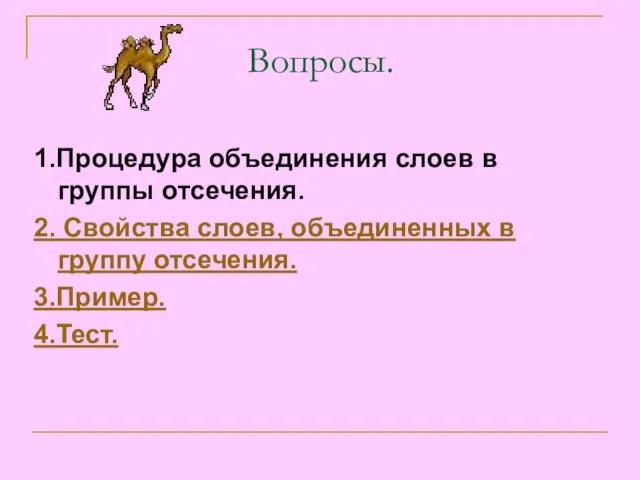
4.Тест.
Слайд 31.Процедура объединения слоев в группы отсечения.
Объединение слоев в группы отсечения позволяет более

свободно оперировать командами, фильтрами, способами наложения пикселей и всеми другими эффектами. Любая операция, проведенная над слоями, объединенными в группу отсечения действует только на слои этой группы, и никак не изменяет нижележащих слоев.
Обычно, вышележащий слой влияет НА ВСЕ слои, расположенные в палитре слоев ниже него. Группы отсечения очень удобны, если надо изолировать воздействие одного, или нескольких, верхних слоев от всех нижележащих слоев, но оставить это воздействие только на ОДИН какой-то нижележащий слой.
Слайд 41. Слой, который будет подвергаться воздействию - назовем его базовым - в

палитре слоев должен располагаться ниже того слоя (или тех нескольких слоев), которые войдут в его группу отсечения и будут воздействовать на него.
2. При нажатой клавише Alt, надо подвести курсор в палитре слоев к линии, разделяющей будущий базовый слой с вышележащим. Курсор примет вид двух пересекающихся кругов - белого и серого, в этот момент щелкнув мышкой, создается группа отсечения.
Слайд 53. На палитре слоев имя базового слоя будет подчеркнуто, а миниатюры других

слоев в группе отсечения будут расположены с некоторым отступом. Если теперь, при нажатой клавише Alt, подвести курсор мыши на палитре слоев к линии, разделяющей базовый слой со слоем группы, то курсор примет вид двух пересекающихся черного и серого кругов. Если необходимо вывести слой из группы отсечения, надо аналогичным образом, при нажатой клавише Alt, щелкнуть мышью на линии, разделяющей нижележащий слой и слой, который необходимо вывести из группы.
Слайд 6Свойства слоев, объединенных в группу отсечения
1.Базовый слой управляет зависимыми слоями и

сам подвергается их воздействию.
2.Каждый зависимый слой по умолчанию наследует прозрачную область базового слоя. Это значит, что все прозрачные пиксели базового слоя, автоматически становятся прозрачными и во всех зависимых слоях в группе отсечения.
3.Если базовый слой имеет маску прозрачности, то она автоматически воздействует и на все слои группы отсечения. При этом каждый зависимый слой может иметь свою собственную маску прозрачности, эта маска будет "накладываться" на маску базового слоя.
Слайд 74.Режимы наложения зависимых слоев внутри группы работают также, как и вне группы

отсечения. Но математическое сложение пикселей зависимого слоя производится только с пикселями базового слоя (или пикселями тех слоев группы отсечения, которые находятся ниже него в палитре и пикселями базового слоя). При этом не происходит никакого взаимодействия пикселей зависимых слоев с пикселями слоев, не входящих в группу отсечения.
5.После сложения пикселей внутри группы отсечения вся группа рассматривается как один композитный слой, и наложение пикселей этого композитного слоя на пиксели нижележащих слоев осуществляется обычным способом в режиме, указанном для базового слоя.
Слайд 8Пример
Возьмем в качестве базового слоя такую вот фигуру:
Создадим в палитре новый слой,
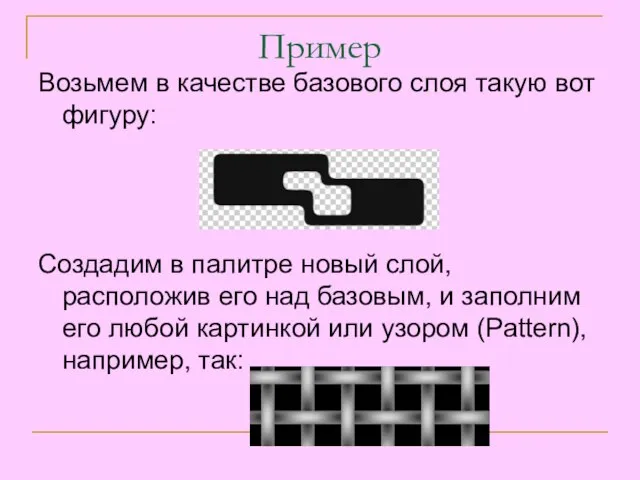
расположив его над базовым, и заполним его любой картинкой или узором (Pattern), например, так:
Слайд 9Создадим группу отсечения из этих двух слоев, как описано выше.

Слайд 10Получим такой результат:
А если зависимый слой будет таким:
То в результате получим:

Слайд 11Использование группы отсечения - это простейший способ залить текст изображением, например так:
Удачных

вам экспериментов!
Слайд 12Тест.
Вопрос 1.
Какие палитры имеет программа Photoshop:
А.Инструментов.
Б.Цвет.
В.Слои.
Г.Опций.
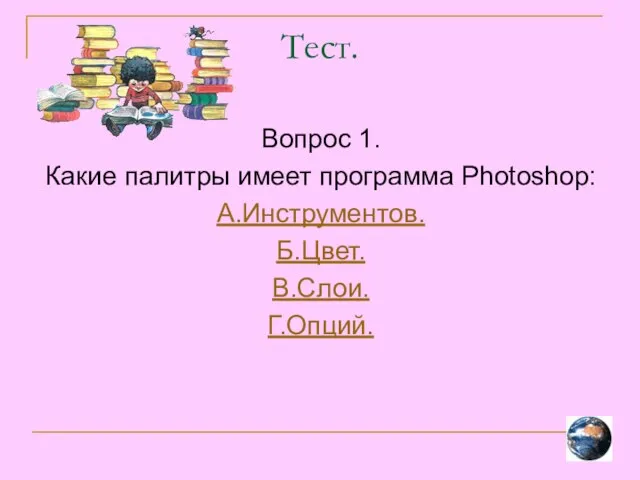
Слайд 15Вопрос 2.
Что означает сочетание клавиш Ctrl +D.
А.Удаление фрагмента.
Б.Вставка фрагмента.
В. Перемещения фрагмента.
Г.Снятие выделения.

Слайд 18Вопрос 3.
Что означает сочетание клавиш Ctrl +Z.
А.Удаление фрагмента.
Б.Отмена последнего действия.
В. Перемещения фрагмента.
Г.Снятие
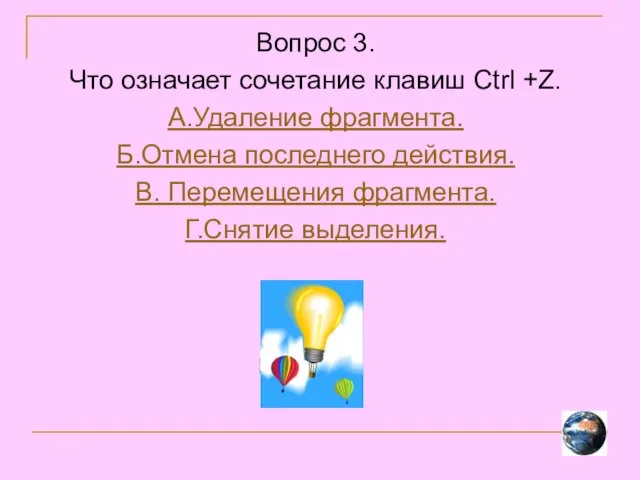
выделения.
Слайд 21Вопрос 4.
Назовите инструменты для рисования.
А. Карандаш.
Б. Лассо.
В.Заливка
Г.Палец.

Слайд 24Вопрос 5.
Способы выделения в Photoshop.
А. Карандаш.
Б. Лассо.
В.Маска.
Г.Палец.

Слайд 27Вопрос 6.
Компьютерная метафора материального объекта-листа прозрачной кальки это-
А.Канал.
Б.Цвет.
В.Слой.

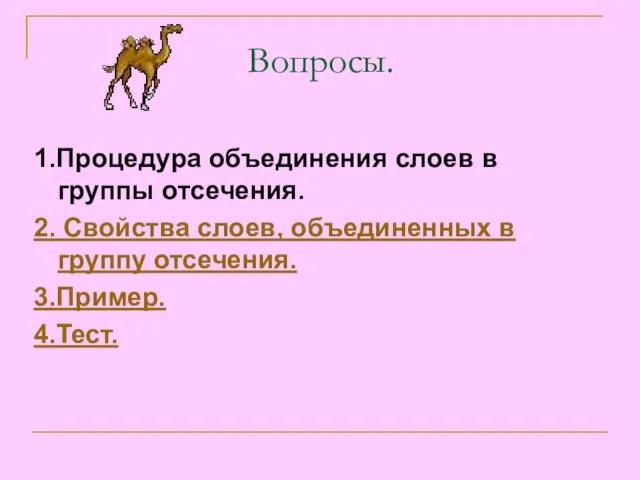





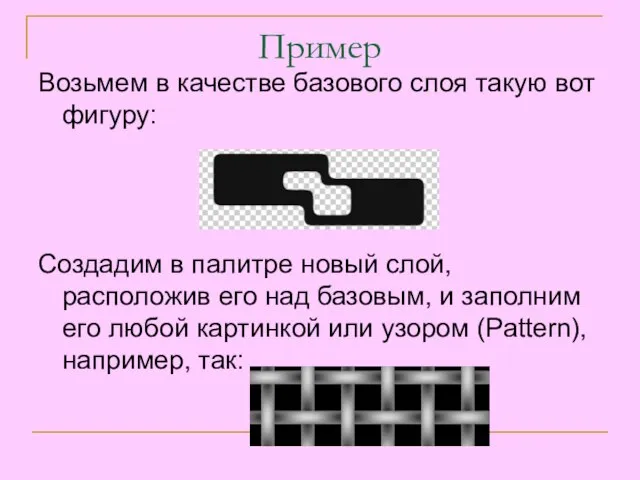



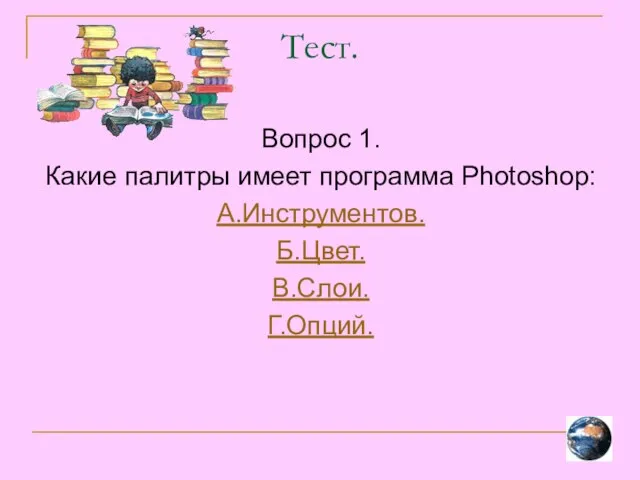
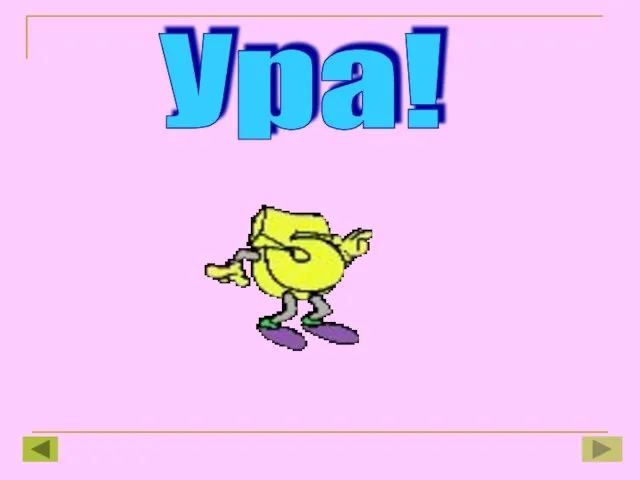


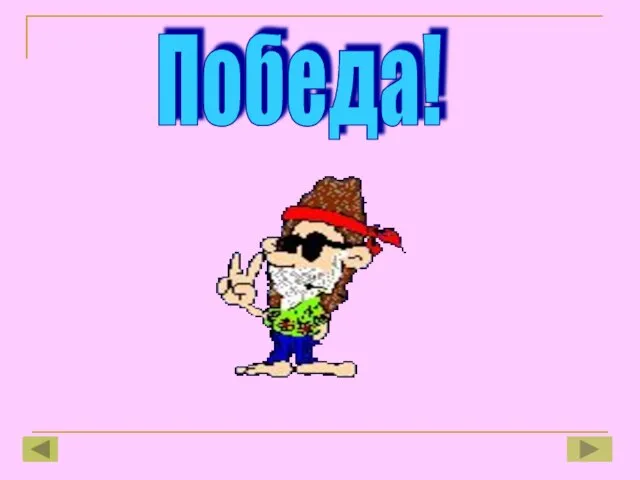

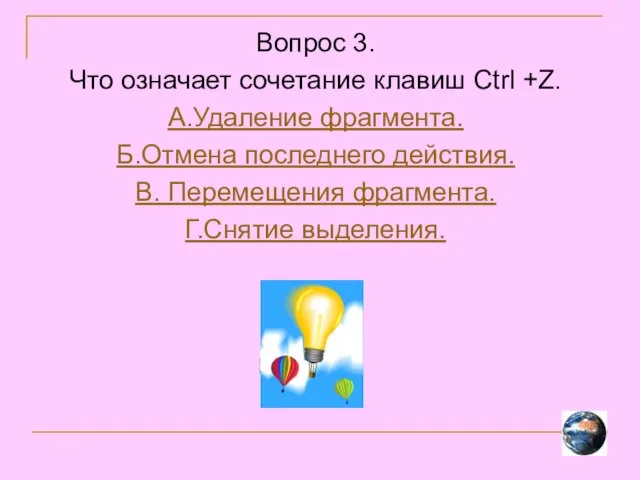
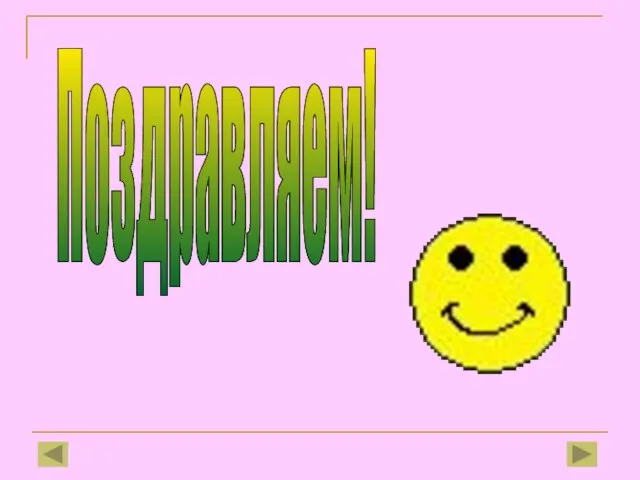


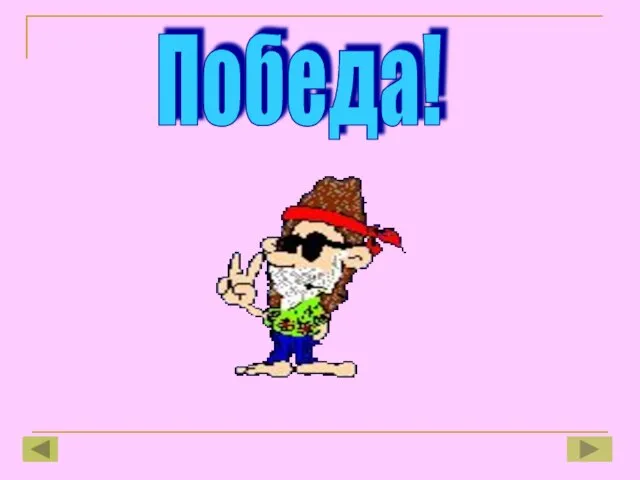


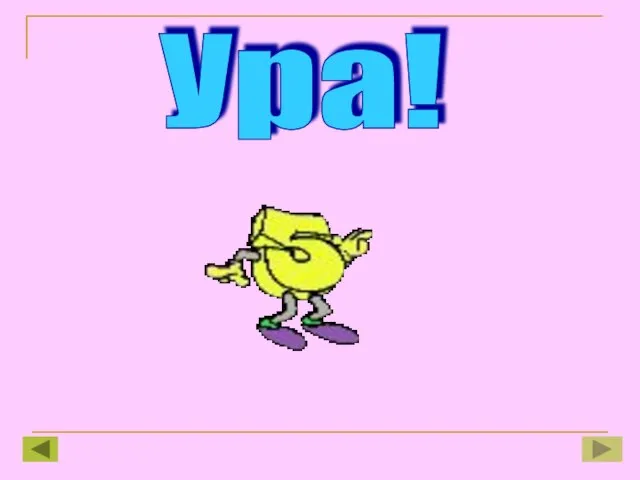


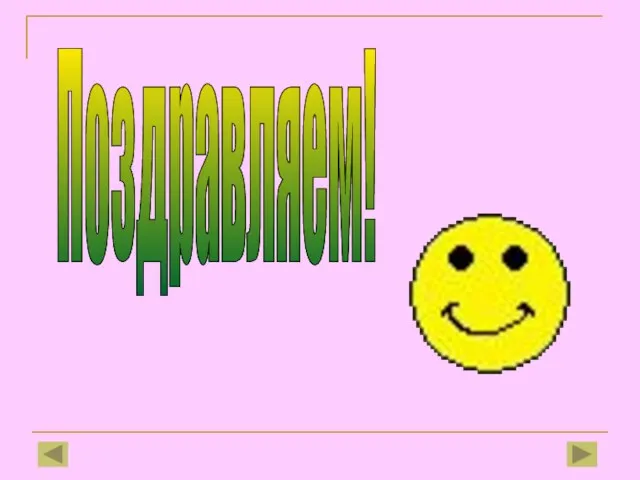

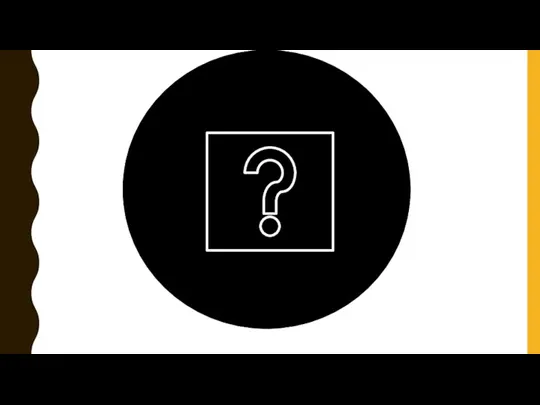 Презентация Microsoft PowerPoint
Презентация Microsoft PowerPoint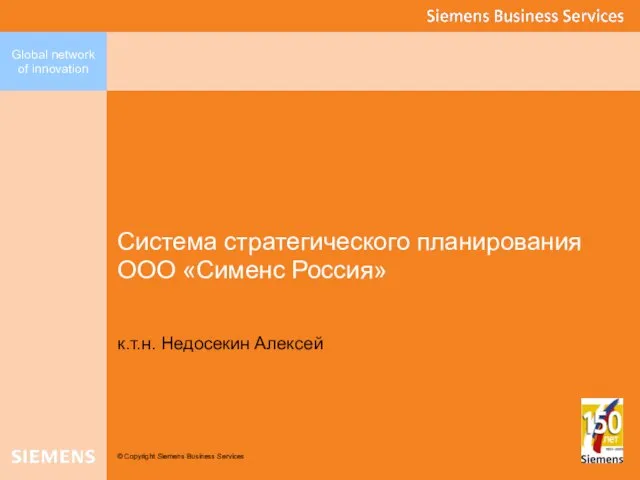 Система стратегического планирования ООО «Сименс Россия»
Система стратегического планирования ООО «Сименс Россия»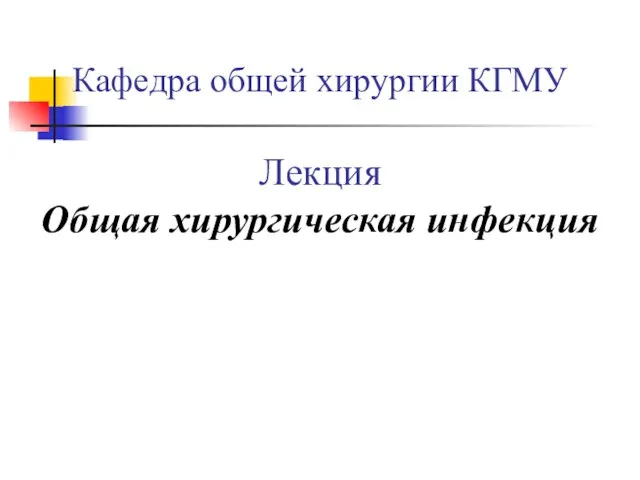 Презентация на тему Общая хирургическая инфекция
Презентация на тему Общая хирургическая инфекция  10 класс
10 класс Современные технологии и материалы
Современные технологии и материалы Почему нельзя жить без математики?
Почему нельзя жить без математики? Система Производственного менеджмента (СПМ)
Система Производственного менеджмента (СПМ) Моделирование из бумаги
Моделирование из бумаги Молочные и молокосодержащие продукты
Молочные и молокосодержащие продукты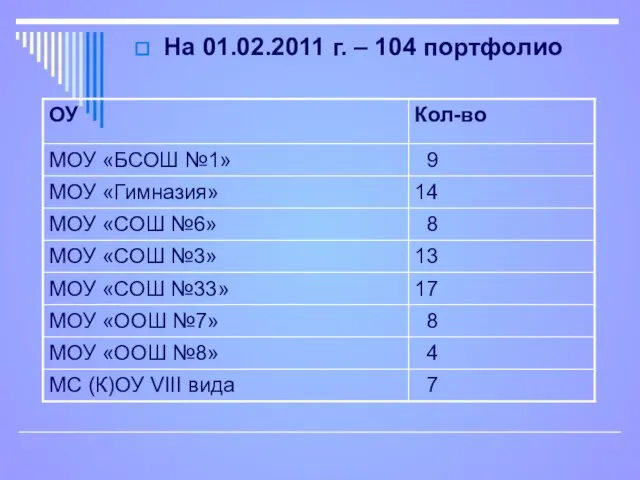 На 01.02.2011 г. – 104 портфолио
На 01.02.2011 г. – 104 портфолио Лихтенштейн
Лихтенштейн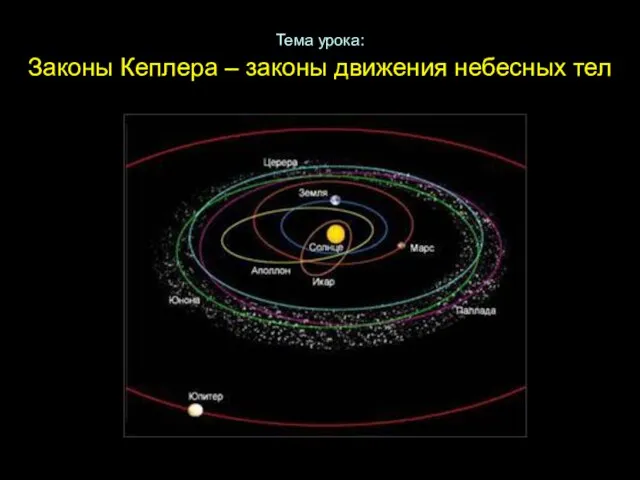 Тема урока: Законы Кеплера – законы движения небесных тел
Тема урока: Законы Кеплера – законы движения небесных тел Национальное пробуждение
Национальное пробуждение Мой класс и моя школа
Мой класс и моя школа Международный терроризм
Международный терроризм Культурные нормы. Мир человека
Культурные нормы. Мир человека Тела и вещества
Тела и вещества Юный разработчик. Занятие №9. Сборка. Динозавр
Юный разработчик. Занятие №9. Сборка. Динозавр Каталог Орифлейм. Акции
Каталог Орифлейм. Акции Моя семья Автор: Селиверстова Юлия, ученица 4-в класса
Моя семья Автор: Селиверстова Юлия, ученица 4-в класса «ПРАВА РЕБЁНКА»
«ПРАВА РЕБЁНКА» Media of the Usa
Media of the Usa Свойства льняных и хлопчатых тканей
Свойства льняных и хлопчатых тканей Рисуем трамвай
Рисуем трамвай Фарфор и керамика
Фарфор и керамика Солярис
Солярис Безопасность на транспорте
Безопасность на транспорте Атом мирный и военный
Атом мирный и военный